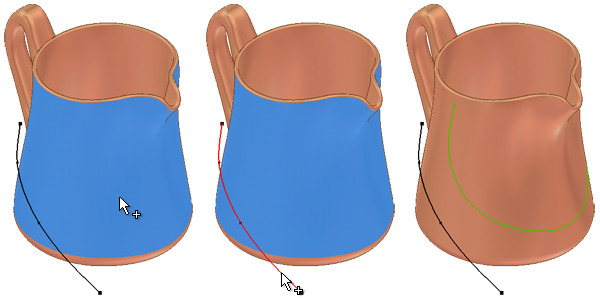
Dans une esquisse 3D, cliquez sur l'onglet Esquisse 3D  le groupe de fonctions Dessiner
le groupe de fonctions Dessiner  Projeter sur une surface pour projeter des courbes et des points (tels que des points ou des courbes 2D ou 3D, des points de construction et des faces ou des arêtes de surface ou de pièce) sur une ou plusieurs faces.
Projeter sur une surface pour projeter des courbes et des points (tels que des points ou des courbes 2D ou 3D, des points de construction et des faces ou des arêtes de surface ou de pièce) sur une ou plusieurs faces.
Projeter des courbes sur un vecteur
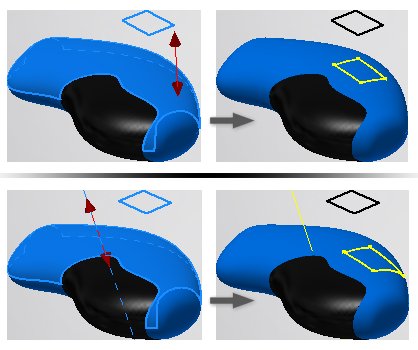
La géométrie est projetée sur une face sélectionnée le long d'un vecteur sélectionné.
Vous pouvez projeter les points ou les courbes d'esquisse 2D ou 3D, les points de construction, ainsi que les arêtes et sommets des solides ou des surfaces. Les faces de destination peuvent être des solides ou des faces de surface, des fonctions de surface intégrale ou des plans de construction.
- Dans le ruban, cliquez sur l'onglet Modèle 3D
 le groupe de fonctions Esquisse
le groupe de fonctions Esquisse  Nouvelle esquisse 3D .
Nouvelle esquisse 3D . - Dans le ruban, cliquez sur l'onglet Esquisse 3D
 le groupe de fonctions Dessiner
le groupe de fonctions Dessiner  Projeter sur une surface
Projeter sur une surface  .
. - La projection le long du vecteur est sélectionnée dans le groupe de fonctions Sortie.
- La sélection des faces est active. Dans la fenêtre graphique, cliquez sur la face sur laquelle vous voulez projeter des courbes. Vous pouvez également sélectionner des fonctions de surface dans le navigateur ou cliquer sur Sélectionner autre.
- Dans la boîte de dialogue correspondante, cliquez sur la sélection Courbes. Dans la fenêtre graphique, cliquez sur les courbes à projeter sur la face sélectionnée. Si nécessaire, maintenez la touche CTRL enfoncée et cliquez de nouveau pour supprimer la géométrie du jeu de sélection.
- Dans le groupe de fonctions Sortie, cliquez sur Direction. Dans la fenêtre graphique, cliquez sur la géométrie pour indiquer le vecteur. Remarque : Si vous sélectionnez une ou plusieurs courbes à partir de la même esquisse 2D, il n'est pas nécessaire d'indiquer de vecteur de direction. La direction normale de l'esquisse est utilisée.
- Cliquez sur Appliquer et continuez de sélectionner des faces et des courbes à projeter. Lorsque vous avez terminé, cliquez sur OK pour fermer la boîte de dialogue.
 Démonstration de la projection d'une courbe le long d'un vecteur
Démonstration de la projection d'une courbe le long d'un vecteur
Projeter des courbes vers le point le plus proche
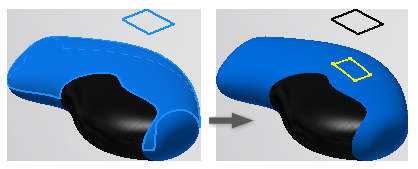
La projection de la géométrie sur une face sélectionnée s'effectue en fonction de la normale de cette face. La face cible détermine la direction de la projection.
- Dans le ruban, cliquez sur l'onglet Modèle 3D
 le groupe de fonctions Esquisse
le groupe de fonctions Esquisse  Nouvelle esquisse 3D .
Nouvelle esquisse 3D . - Dans le ruban, cliquez sur l'onglet Esquisse 3D
 le groupe de fonctions Dessiner
le groupe de fonctions Dessiner  Projeter sur une surface
Projeter sur une surface  .
. - La projection le long du vecteur est sélectionnée dans le groupe de fonctions Sortie. Cliquez sur Projeter vers le point le plus proche.
- La sélection des faces est active. Dans la fenêtre graphique, cliquez sur la face sur laquelle vous voulez projeter des courbes. Vous pouvez également sélectionner des fonctions de surface dans le navigateur ou cliquer sur Sélectionner autre.
- Dans la boîte de dialogue correspondante, cliquez sur la sélection Courbes. Dans la fenêtre graphique, cliquez sur les courbes à projeter sur la face sélectionnée. Si nécessaire, maintenez la touche CTRL enfoncée et cliquez de nouveau pour supprimer la géométrie du jeu de sélection.
- Cliquez sur Appliquer et continuez de sélectionner des faces et des courbes à projeter. Lorsque vous avez terminé, cliquez sur OK pour fermer la boîte de dialogue.
 Démonstration de la projection d'une courbe normale à une surface
Démonstration de la projection d'une courbe normale à une surface
Envelopper des courbes projetées sur une surface
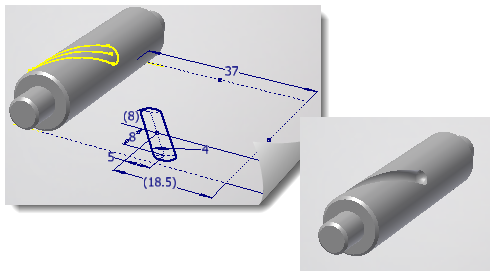
Enveloppe un ou plusieurs points ou une ou plusieurs courbes 2D sur une ou plusieurs faces planes, cylindriques ou coniques sélectionnées, afin de conserver la longueur de courbe. Vous pouvez vous servir de la courbe pour créer des trajectoires de balayage pour la géométrie telle que les fentes de came des cylindres.
Vous ne pouvez projeter aucune arête, aucun sommet, aucun point de construction et aucune géométrie d'esquisse 3D sur une surface.
De même que pour les fonctions de gravure et de décalcomanie, le plan d'esquisse doit être tangent à la face d'enveloppement.
- Dans le ruban, cliquez sur l'onglet Modèle 3D
 le groupe de fonctions Esquisse
le groupe de fonctions Esquisse  Nouvelle esquisse 3D .
Nouvelle esquisse 3D . - Dans le ruban, cliquez sur l'onglet Esquisse 3D
 le groupe de fonctions Dessiner
le groupe de fonctions Dessiner  Projeter sur une surface
Projeter sur une surface  .
. - La projection le long du vecteur est sélectionnée dans le groupe de fonctions Sortie. Cliquez sur Envelopper la surface.
- La sélection des faces est active. Dans la fenêtre graphique, cliquez sur la face plane, cylindrique ou conique sur laquelle vous voulez envelopper des courbes. Vous pouvez également sélectionner des faces dans le navigateur ou cliquer sur Sélectionner autre.
- Cliquez sur les courbes à envelopper sur la face sélectionnée. Si nécessaire, maintenez la touche CTRL enfoncée et cliquez de nouveau pour supprimer la géométrie du jeu de sélection. Remarque : Vous ne pouvez ni projeter les points et courbes d'esquisse 3D, ni les arêtes de surface et de modèle.
- Cliquez sur Appliquer et continuez de sélectionner des faces et des courbes à envelopper. Lorsque vous avez terminé, cliquez sur OK pour fermer la boîte de dialogue.
 Démonstration de l'enveloppement d'une courbe sur une face
Démonstration de l'enveloppement d'une courbe sur une face
Modifier les courbes ou les points projeté(e)s
Pour modifier le jeu de sélection, la sélection de la face ou le type de projection, procédez comme suit :
- Dans une esquisse 3D, cliquez avec le bouton droit de la souris sur une fonction Projeter sur une surface, puis choisissez Modifier la courbe projetée.
- Dans la boîte de dialogue Projeter la courbe sur la surface, vous pouvez effectuer les opérations suivantes :
- Ajouter des courbes au jeu de sélection ou en supprimer. Cliquez sur une courbe pour l'ajouter ou maintenez la touche CTRL enfoncée et cliquez sur une courbe que vous voulez supprimer du jeu de sélection.
- Ajouter des faces au jeu de sélection ou en supprimer.
- Dans la zone Sortie, modifiez le type de projection. Pour les projections vectorielles, vous pouvez sélectionner un autre vecteur.
- Lorsque vous avez terminé, cliquez sur OK pour fermer la boîte de dialogue.
Supprimer le lien et l'associativité
Pour la supprimer, cliquez avec le bouton droit de la souris sur une fonction Projeter sur une surface dans le navigateur, puis choisissez Supprimer le lien. Les courbes et les points créés par la fonction Projeter sur une surface sont convertis en géométrie d'esquisse non contrainte. La fonction de courbe de projection est supprimée de l'esquisse 3D dans le navigateur.